Inhoud
Indische Buurt Tafel vragenformulier verdieping
Algemene info vragenlijst
Beschrijving
Deze pagina toont de complete vragenlijst per groep van vragen. Per vraag is het soort vraag aangegeven, of de vraag verplicht is en of de vraag eenmalig wordt gesteld. Met dat laatste wordt bedoeld dat bij herhaald invullen van de vragenlijst, deze vraag niet meer wordt getoond.
Ook worden beheerdervragen getoond. Dit zijn afgeschermde vragen die bedoeld zijn om de interpretatie van een voorgaande vraag door een beheerder in vast te leggen. Interpretatie kan gewenst zijn in het streven naar eenduidigheid in de beantwoording.
Introductie

Vragenlijst
☛ Wie ben je?
V1 (upload)
Upload een foto van jezelf.
| Upload |
V2 (locatie)
Geef op de kaart aan waar je ongeveer woont. Als je niet in de Indische Buurt woont, mag het ook je werkplaats, school, kantoor of bedrijf zijn.
gebruiksaanwijzing
In de kaart zijn verschillende functies beschikbaar.
muis/vinger bediening
- verschuiven door met de muis de kaart vast te pakken kunt u deze verschuiven
- overzichtskaart met het + knopje rechts onderin de kaart kunt u een overzichtskaart uitvouwen
- in- en uitzoomen door op de + en - knoppen links bovenin de kaart kunt u meer of minder detail in de kaart bekijken
- thema's aan- of uitzetten na op het ≡ ikoon te klikken aan de rechterkant van de kaart krijgt u een overzicht van de beschikbare kaarten en thema's, u kunt hier een selectie maken.
- informatie opvragen in de kaart kunnen zich elementen bevinden die meer informatie dragen, door erop te klikken kunt u deze opvragen
- volledig scherm weergave met behulp van de ✈ knop kan de kaart worden gemaximaliseerd, gebruik de ✕ knop om weer terug te gaan naar pagina weergave.
toetsenbord bediening
Voor toetsenbord bediening dient u de kaart te activeren middels de tab toets (als de kaart actief is vertoont deze een focus ring).
- verschuiven met behulp van de pijl toetsen kunt u de kaart verschuiven
- overzichtskaart met het + knopje rechts onderin de kaart kunt u een overzichtskaart uitvouwen
- in- en uitzoomen door op de + en - knoppen links bovenin de kaart te klikken of de + en - toets te gebruiken kunt u meer of minder detail in de kaart bekijken
- thema's aan- of uitzetten na op het ≡ ikoon te klikken aan de rechterkant van de kaart krijgt u een overzicht van de beschikbare kaarten en thema's, u kunt hier een selectie maken.
- informatie opvragen in de kaart kunnen zich elementen bevinden die meer informatie dragen, middels de i toets activeert u een cursor die met de pijltoetsen verschoven kan worden, met de enter toets voert u een opvraag actie uit. Gebruik de i of de escape toets om deze functie weer uit te schakelen en terug te keren naar navigatie modus
- volledig scherm weergave met behulp van de ✈ knop kan de kaart worden gemaximaliseerd, gebruik de ✕ knop om weer terug te gaan naar pagina weergave.
Het kan zijn dat een aantal van deze functies niet beschikbaar is gesteld door de auteur van de pagina of de beheerder.
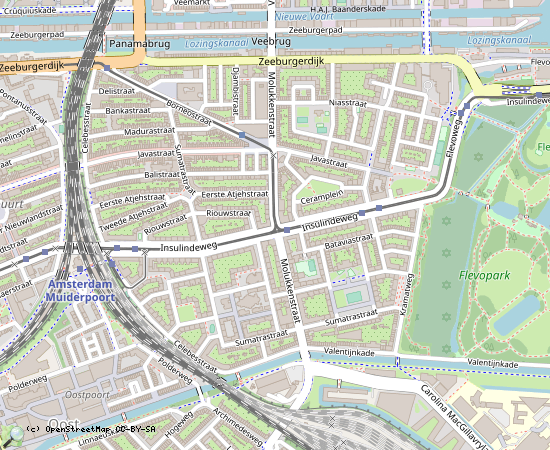
| id | symbool | latitude | longitude | beschrijving |
|---|
V3 (open)
Hoe heet de locatie waar je woont, werkt of studeert? Dit hoeft niet de officiële naam te zijn.
V4 (keuze)
Wat is je geslacht?
| Man | Vrouw | Geen antwoord |
V5 (keuze)
Wat is je leeftijd?
| 18 tot 30 jaar | |
| 30 tot 55 jaar | |
| 55 tot 70 jaar | |
| 70 jaar en ouder |
V6 (meerkeuze)
Geef aan hoe je betrokken bent bij de Indische Buurt. Meerdere antwoorden zijn mogelijk. Als het antwoord er niet bij staat, kies Anders en vul aan. Ik ben betrokken bij de Indische Buurt als ... :
| Bewoner: ik woon in de IB. | |
| Student: ik studeer in de IB | |
| Werknemer: ik werk in de IB | |
| Ondernemer, winkelier, zelfstandige: ik heb een bedrijf in de IB. | |
| Bezoeker van bijv. winkel, café, restaurant, club, wandelgebied: ik bezoek/recreëer in de IB | |
| Anders |
☛ Prioriteiten
V7 (locatie)
Wat vind jij persoonlijk de belangrijkste plek van de Indische Buurt? Wijs de locatie aan op de kaart. Dit kan een station, school, park, straat, winkel, etc. zijn. Maar ook de straat waar je woont of waar je werkt mag je aanwijzen.
gebruiksaanwijzing
In de kaart zijn verschillende functies beschikbaar.
muis/vinger bediening
- verschuiven door met de muis de kaart vast te pakken kunt u deze verschuiven
- overzichtskaart met het + knopje rechts onderin de kaart kunt u een overzichtskaart uitvouwen
- in- en uitzoomen door op de + en - knoppen links bovenin de kaart kunt u meer of minder detail in de kaart bekijken
- thema's aan- of uitzetten na op het ≡ ikoon te klikken aan de rechterkant van de kaart krijgt u een overzicht van de beschikbare kaarten en thema's, u kunt hier een selectie maken.
- informatie opvragen in de kaart kunnen zich elementen bevinden die meer informatie dragen, door erop te klikken kunt u deze opvragen
- volledig scherm weergave met behulp van de ✈ knop kan de kaart worden gemaximaliseerd, gebruik de ✕ knop om weer terug te gaan naar pagina weergave.
toetsenbord bediening
Voor toetsenbord bediening dient u de kaart te activeren middels de tab toets (als de kaart actief is vertoont deze een focus ring).
- verschuiven met behulp van de pijl toetsen kunt u de kaart verschuiven
- overzichtskaart met het + knopje rechts onderin de kaart kunt u een overzichtskaart uitvouwen
- in- en uitzoomen door op de + en - knoppen links bovenin de kaart te klikken of de + en - toets te gebruiken kunt u meer of minder detail in de kaart bekijken
- thema's aan- of uitzetten na op het ≡ ikoon te klikken aan de rechterkant van de kaart krijgt u een overzicht van de beschikbare kaarten en thema's, u kunt hier een selectie maken.
- informatie opvragen in de kaart kunnen zich elementen bevinden die meer informatie dragen, middels de i toets activeert u een cursor die met de pijltoetsen verschoven kan worden, met de enter toets voert u een opvraag actie uit. Gebruik de i of de escape toets om deze functie weer uit te schakelen en terug te keren naar navigatie modus
- volledig scherm weergave met behulp van de ✈ knop kan de kaart worden gemaximaliseerd, gebruik de ✕ knop om weer terug te gaan naar pagina weergave.
Het kan zijn dat een aantal van deze functies niet beschikbaar is gesteld door de auteur van de pagina of de beheerder.
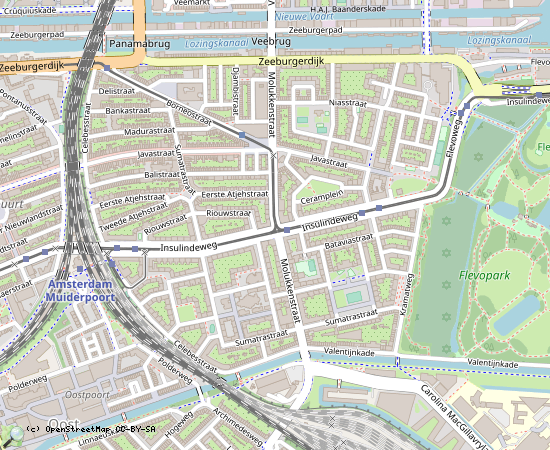
| id | symbool | latitude | longitude | beschrijving |
|---|
V8 (open)
Wat is de naam van deze plek?
V9 (open / afgeschermd)
Interpretatie Naam Plek 1
V10 (locatie)
Als je nog een belangrijke locatie hebt, wijs deze aan.
(Voor het geval je later nog meer locaties wilt opgeven dan is dat altijd mogelijk.)
gebruiksaanwijzing
In de kaart zijn verschillende functies beschikbaar.
muis/vinger bediening
- verschuiven door met de muis de kaart vast te pakken kunt u deze verschuiven
- overzichtskaart met het + knopje rechts onderin de kaart kunt u een overzichtskaart uitvouwen
- in- en uitzoomen door op de + en - knoppen links bovenin de kaart kunt u meer of minder detail in de kaart bekijken
- thema's aan- of uitzetten na op het ≡ ikoon te klikken aan de rechterkant van de kaart krijgt u een overzicht van de beschikbare kaarten en thema's, u kunt hier een selectie maken.
- informatie opvragen in de kaart kunnen zich elementen bevinden die meer informatie dragen, door erop te klikken kunt u deze opvragen
- volledig scherm weergave met behulp van de ✈ knop kan de kaart worden gemaximaliseerd, gebruik de ✕ knop om weer terug te gaan naar pagina weergave.
toetsenbord bediening
Voor toetsenbord bediening dient u de kaart te activeren middels de tab toets (als de kaart actief is vertoont deze een focus ring).
- verschuiven met behulp van de pijl toetsen kunt u de kaart verschuiven
- overzichtskaart met het + knopje rechts onderin de kaart kunt u een overzichtskaart uitvouwen
- in- en uitzoomen door op de + en - knoppen links bovenin de kaart te klikken of de + en - toets te gebruiken kunt u meer of minder detail in de kaart bekijken
- thema's aan- of uitzetten na op het ≡ ikoon te klikken aan de rechterkant van de kaart krijgt u een overzicht van de beschikbare kaarten en thema's, u kunt hier een selectie maken.
- informatie opvragen in de kaart kunnen zich elementen bevinden die meer informatie dragen, middels de i toets activeert u een cursor die met de pijltoetsen verschoven kan worden, met de enter toets voert u een opvraag actie uit. Gebruik de i of de escape toets om deze functie weer uit te schakelen en terug te keren naar navigatie modus
- volledig scherm weergave met behulp van de ✈ knop kan de kaart worden gemaximaliseerd, gebruik de ✕ knop om weer terug te gaan naar pagina weergave.
Het kan zijn dat een aantal van deze functies niet beschikbaar is gesteld door de auteur van de pagina of de beheerder.
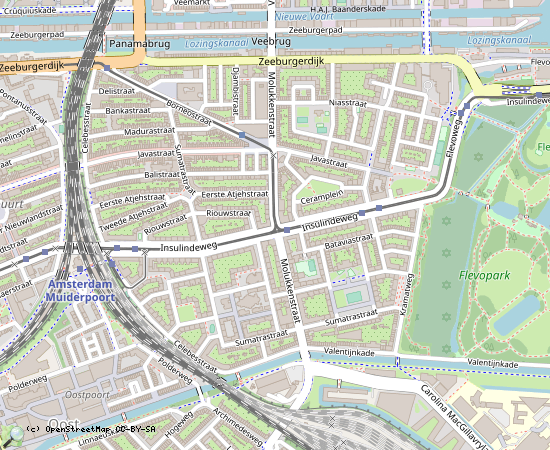
| id | symbool | latitude | longitude | beschrijving |
|---|
V11 (open)
Wat is de naam van deze plek?
V12 (open / afgeschermd)
Interpretatie Naam Plek 2
☛ Thema's
V13 (meerkeuze)
Over welke thema's zou je willen meepraten?
| Armoede | |
| Eenzaamheid | |
| Lokale democratie | |
| Jeugd en onderwijs | |
| Gezondheid en zorg | |
| Duurzaamheid | |
| Veiligheid en openbare orde | |
| Diversiteit | |
| Werk en economie | |
| Ontmoeting en sociale cohesie | |
| Kunst en cultuur | |
| Verkeer en wonen |
V14 (keuze)
We zijn benieuwd welke ideeën bewoners en bezoekers hebben om een probleem/thema aan te pakken. Heb jij een idee over de aanpak van een probleem/thema?
| Ja | Nee |
V15 (locatie)
Is jouw idee te koppelen aan een locatie op de kaart? Zo ja, wijs de locatie aan op de kaart. Als er geen locatie bij hoort, sla deze vraag dan over.
gebruiksaanwijzing
In de kaart zijn verschillende functies beschikbaar.
muis/vinger bediening
- verschuiven door met de muis de kaart vast te pakken kunt u deze verschuiven
- overzichtskaart met het + knopje rechts onderin de kaart kunt u een overzichtskaart uitvouwen
- in- en uitzoomen door op de + en - knoppen links bovenin de kaart kunt u meer of minder detail in de kaart bekijken
- thema's aan- of uitzetten na op het ≡ ikoon te klikken aan de rechterkant van de kaart krijgt u een overzicht van de beschikbare kaarten en thema's, u kunt hier een selectie maken.
- informatie opvragen in de kaart kunnen zich elementen bevinden die meer informatie dragen, door erop te klikken kunt u deze opvragen
- volledig scherm weergave met behulp van de ✈ knop kan de kaart worden gemaximaliseerd, gebruik de ✕ knop om weer terug te gaan naar pagina weergave.
toetsenbord bediening
Voor toetsenbord bediening dient u de kaart te activeren middels de tab toets (als de kaart actief is vertoont deze een focus ring).
- verschuiven met behulp van de pijl toetsen kunt u de kaart verschuiven
- overzichtskaart met het + knopje rechts onderin de kaart kunt u een overzichtskaart uitvouwen
- in- en uitzoomen door op de + en - knoppen links bovenin de kaart te klikken of de + en - toets te gebruiken kunt u meer of minder detail in de kaart bekijken
- thema's aan- of uitzetten na op het ≡ ikoon te klikken aan de rechterkant van de kaart krijgt u een overzicht van de beschikbare kaarten en thema's, u kunt hier een selectie maken.
- informatie opvragen in de kaart kunnen zich elementen bevinden die meer informatie dragen, middels de i toets activeert u een cursor die met de pijltoetsen verschoven kan worden, met de enter toets voert u een opvraag actie uit. Gebruik de i of de escape toets om deze functie weer uit te schakelen en terug te keren naar navigatie modus
- volledig scherm weergave met behulp van de ✈ knop kan de kaart worden gemaximaliseerd, gebruik de ✕ knop om weer terug te gaan naar pagina weergave.
Het kan zijn dat een aantal van deze functies niet beschikbaar is gesteld door de auteur van de pagina of de beheerder.
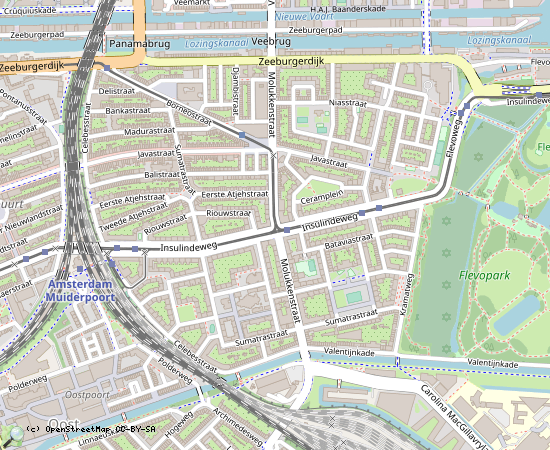
| id | symbool | latitude | longitude | beschrijving |
|---|
V16 (open)
Wat is de naam van de locatie waar je jouw idee kunt uitvoeren? Dit kan de naam van een school, park, straat, plein, winkel of wat dan ook zijn. Meer locaties invullen kan aan tafel. Vul voor nu de belangrijkste locatie in.
V17 (open)
Wat is je idee? Ik wil dat er ...
V18 (open / afgeschermd)
Interpretatie idee: ik wil dat er ...
V19 (open)
Vul de volgende zin aan. Als we jouw idee uitvoeren dan zorgt dat ervoor dat ...
V20 (open / afgeschermd)
Interpretatie: Als we jouw idee uitvoeren dan zorgt dat ervoor dat ..
V21 (upload)
Mogelijk heb je dit idee al eerder ingebracht of heb je al langer over het idee nagedacht of gelezen. We willen zoveel mogelijk van je idee weten. Upload eventueel een foto, document of krantenartikel dat bij jouw idee hoort.
| Upload |
V22 (open)
Mogelijk is er een link naar een artikel, facebookpost, linked-in artikl, boek of tijdschrift die bij je idee past. Vul deze link hier in.
☛ Afsluiting
V23 (open)
Bedankt voor je deelname. Mogelijk zijn we een vraag vergeten of wil je nog iets aan ons meegeven.
Ik wil jullie het volgende laten weten: